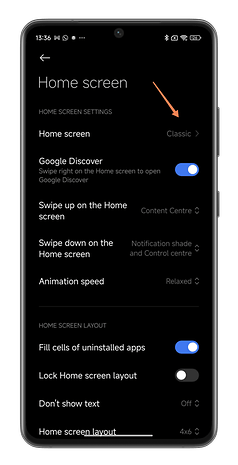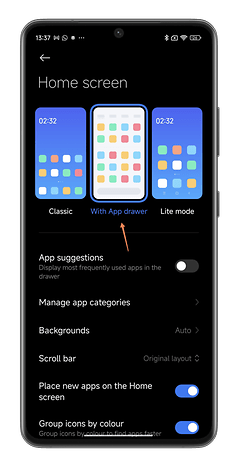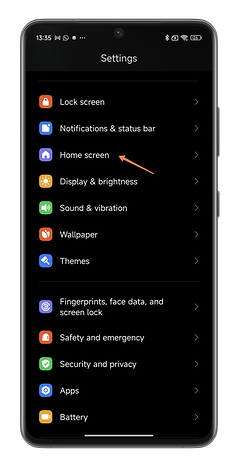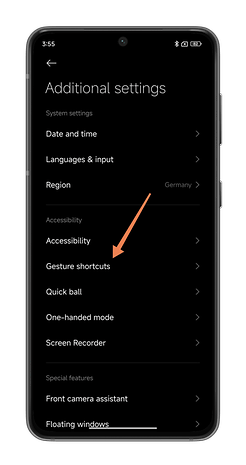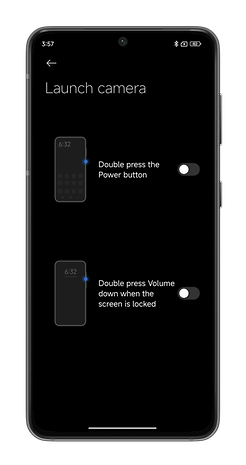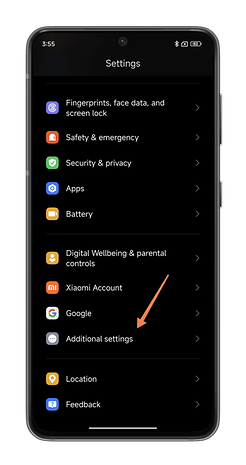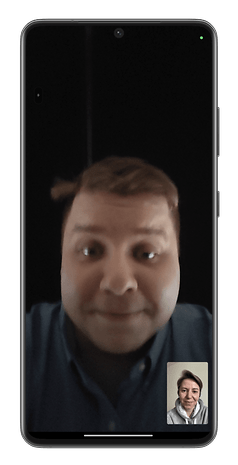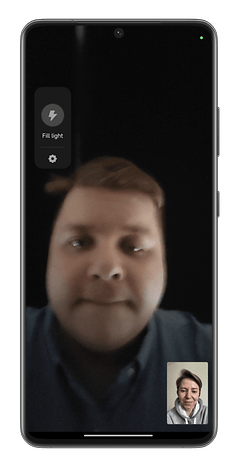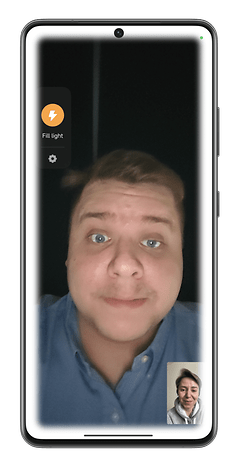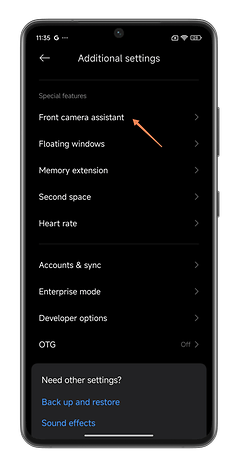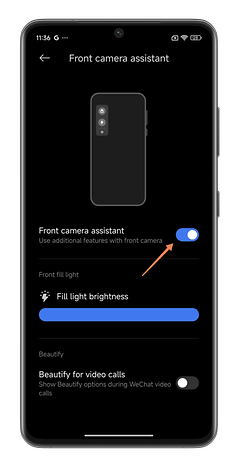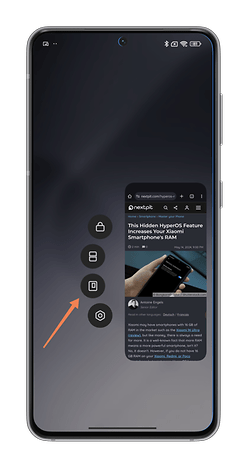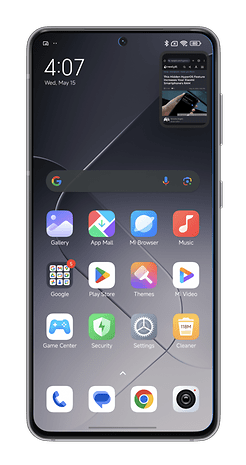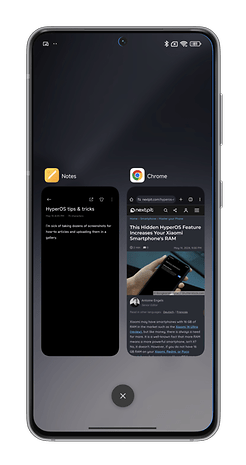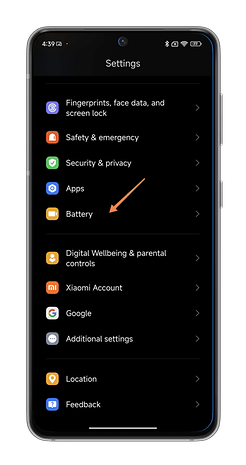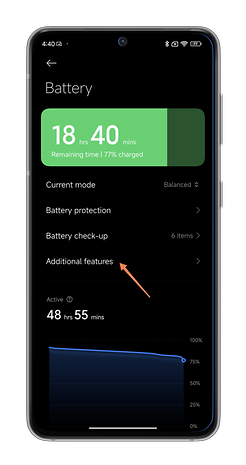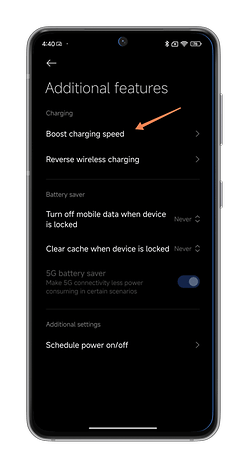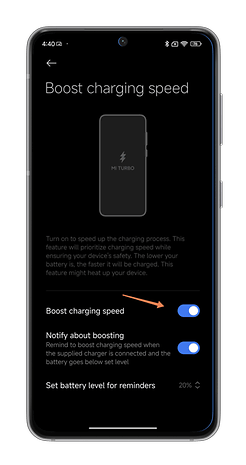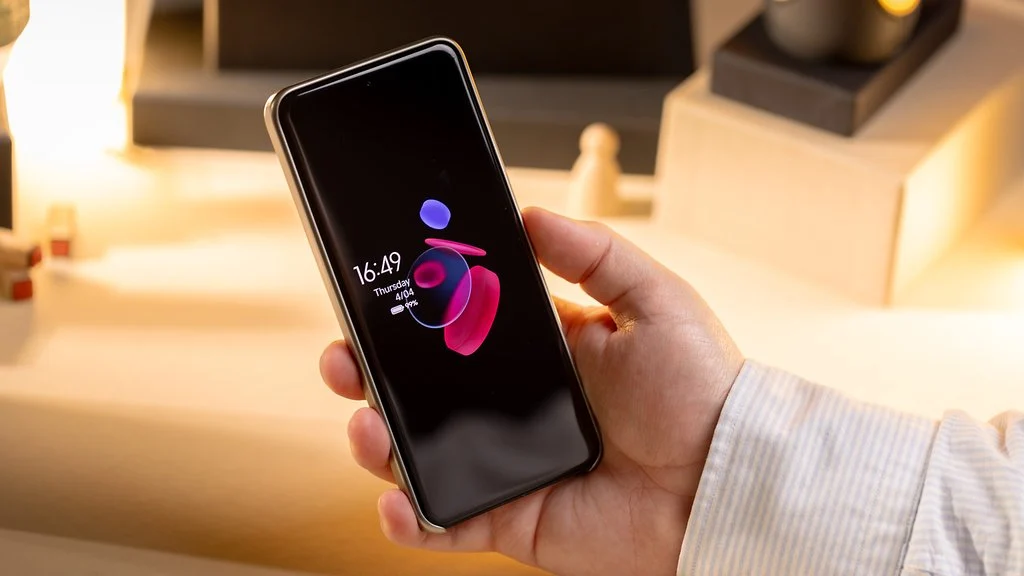
HyperOS، رابط کاربری اختصاصی شیائومی که بر پایه اندروید است، مملو از ویژگیهای مخفی است که میتوانند تجربه کار با گوشی هوشمند شما را ارتقا دهند. در اینجا برخی از بهترین موارد که باید به آنها توجه کنید آورده شده است:
چگونه برنامه های خود را بر اساس کد رنگ مرتب کنیم تا راحت تر پیدا شوند
HyperOS به شما امکان می دهد آیکون ها را بر اساس رنگ غالب آنها مرتب کنید. من شخصاً این ویژگی HyperOS را برای مکان یابی یک برنامه به روشی بصری تر مفید یافتم. تقریباً همه می دانند که نماد واتس اپ سبز، یوتیوب قرمز و غیره است. این، به نظر من، و بدون هیچ گونه کنایه، ویژگی HyperOS مورد علاقه من است.
- به تنظیمات بروید ، صفحه اصلی را انتخاب کنید.
- در بالای منوی فرعی، صفحه اصلی را انتخاب کنید.
- گزینه “With application drawer ” را انتخاب کنید .
- به پایین اسکرول کنید و نوار لغزنده ای به نام “گروه بندی نمادها بر اساس رنگ ” را فعال کنید.
اکنون، هر زمان که کشوی برنامه های گوشی هوشمند شیائومی خود را باز می کنید، می توانید حباب های رنگی ریز را که در پایین صفحه قرار گرفته اند مشاهده کنید. به سادگی رنگ غالب انتخابی خود را فشار دهید تا برنامه هایی را که نمادهای آنها مطابقت دارند پیدا کنید.
چگونه یک دکمه اکشن مانند آیفون 15 دریافت کنیم
باید اعتراف کنم که عنوان تا حدودی اغراق آمیز است، زیرا هیچ دکمه اکشن اختصاصی مانند دکمه روی Apple iPhone 15 Pro (بررسی) یا Apple iPhone 15 Pro Max (بررسی) وجود ندارد . با این وجود، میتوانید همان قابلیتها را به دکمههای پاور و آماده به کار اختصاص دهید، مانند روشن کردن چراغ قوه یا راهاندازی مستقیم برنامه دوربین. برای این کار به صورت زیر عمل کنید:
- به تنظیمات بروید.
- به تنظیمات اضافی بروید.
- به میانبرهای اشارهای بروید .
- اکنون می توانید راه اندازی دوربین و/یا روشن کردن چراغ قوه را انتخاب کنید .
- به راه اندازی دوربین بروید .
- اگر می خواهید دوربین را با دو بار فشار دادن دکمه روشن/خاموش در حالت گوشی هوشمند راه اندازی کنید، سوئیچ بالایی را فعال کنید.
- اگر میخواهید دوربین را با دوبار فشار دادن دکمه صدا در حالت قفل، راهاندازی کنید، سوئیچ پایینی را فعال کنید.
- به قسمت روشن کردن چراغ قوه بروید .
- اگر می خواهید چراغ قوه را با دو بار فشار دادن دکمه روشن/خاموش روشن یا خاموش کنید، سوئیچ را فعال کنید.
چگونه عکس های سلفی خود را در شرایط کم نور روشن کنیم
شیائومی گزینه ای را در تنظیمات به شما ارائه می دهد تا صفحه گوشی هوشمند خود را با دایره ای روشن کنید که به عنوان چراغ قوه یا مشعل عمل می کند. این باعث میشود سلفیهای شبانه شما کمی جزئیتر شوند بدون اینکه ظاهر طبیعی عکس را به خطر بیندازند. همچنین می توانید از این عملکرد (به نام Fill Light) برای تماس های ویدیویی خود در واتس اپ یا سایر برنامه ها استفاده کنید.
- به تنظیمات بروید.
- به تنظیمات اضافی بروید.
- به پایین بروید تا دستیار دوربین جلو را ببینید .
- دستیار دوربین جلو را در اینجا فعال کنید .
- شما حتی می توانید سطح نور را مطابق با اولویت خود تنظیم کنید.
چگونه برنامه ها را در یک پنجره شناور در سریع ترین زمان ممکن راه اندازی کنیم
سامسونگ تنها تولیدکنندهای نیست که روی چندوظیفگی تلفنهای هوشمند خود سرمایهگذاری میکند. شیائومی مجموعه ای از میانبرها را در HyperOS ارائه می دهد تا به شما کمک کند بهره وری بیشتری داشته باشید.
ما همچنین راهنمای کاملی برای بهترین میانبرهای چند وظیفه ای HyperOS داریم .
راه اندازی یک برنامه در یک پنجره شناور کار بسیار ساده ای در گوشی هوشمند شیائومی است. روش کلاسیک به شرح زیر است:
- برای باز کردن چرخ فلک برنامه های اخیر، انگشت خود را از پایین به وسط صفحه بکشید .
- برنامه مورد نظر خود را انتخاب کنید، سپس آن را فشار داده و نگه دارید .
- در چرخ منوی متنی، نماد سوم را از بالا انتخاب کنید
در منوی برنامه های اخیر، دکمه ای را نیز در بالا سمت چپ خواهید دید که به عنوان “پنجره های شناور” شناخته می شود. با فشار دادن آن نوار کناری حاوی نمادهای برنامه های باز شده در تلفن هوشمند شما ظاهر می شود. می توانید هر یک از آنها را برای نمایش برنامه مربوطه در یک پنجره شناور انتخاب کنید.
روش دوم کمی سریعتر است و به مراحل کمتری نیاز دارد:
- برنامه ای را که می خواهید به یک پنجره شناور در حالت تمام صفحه تغییر دهید راه اندازی کنید .
- پس از راه اندازی برنامه، انگشت خود را از پایین صفحه به بالا بکشید بدون اینکه انگشت خود را رها کنید .
- شما باید بتوانید یک نماد مربع در بالای صفحه با دو فلش مورب که به سمت یکدیگر هستند را ببینید. برنامه را روی نماد بکشید و رها کنید و انگشت خود را رها کنید.
برای بازگشت به حالت تمام صفحه، کافی است از نوار کناری در پایین پنجره شناور به پایین بکشید.
در نهایت، آخرین و سریع ترین روش برای راه اندازی یک برنامه پنجره شناور در HyperOS از طریق نوار کناری است. نوار کناری یک نوار وظیفه است که وقتی از کنار صفحه نمایش شیائومی خود به سمت مخالف بکشید ظاهر می شود. نوار کناری شامل میانبرهایی برای برنامه های مورد علاقه شما است و باز کردن آنها را در یک پنجره آسان می کند:
1-بررسی کنید که نوار کناری فعال باشد (تنظیمات اضافی > پنجره های شناور > نوار کناری )
2-نوار کناری را با کشیدن انگشت از کنار صفحه نمایش خود نمایش دهید (یک نوار متقاطع شفاف کوچک ناحیه کشیدن را نشان می دهد).
3-هنگامی که نوار کناری نمایش داده شد، به سادگی نماد برنامه مورد نظر خود را انتخاب کنید
چگونه گوشی هوشمند شیائومی خود را سریعتر شارژ کنیم
شیائومی یکی از آینده سازترین تولیدکنندگان در زمینه فناوری شارژ است. این یک قدم جلوتر از اپل، سامسونگ یا گوگل است.
با این حال، اگر می خواهید عمر باتری خود را افزایش دهید، شیائومی به طور پیش فرض حداکثر قدرت شارژ را ارائه نمی دهد. اگر گوشی هوشمند شیائومی، ردمی یا پوکو شما ۱۲۰ وات شارژ سیمی را می پذیرد، برای بهره مندی از آن باید گزینه ای را فعال کنید.
برای انجام این:
- به تنظیمات و سپس باتری بروید .
- در منوی فرعی باتری ، ویژگی های اضافی را انتخاب کنید .
- افزایش سرعت شارژ را انتخاب کنید .
- دکمه لغزنده سرعت شارژ Boost را فعال کنید .
اینها تنها تعدادی از ویژگی های مخفی بسیاری هستند که در HyperOS یافت می شوند. با کمی کاوش، می توانید ابزارها و تنظیمات بیشتری را پیدا کنید که می توانند تجربه کار با گوشی هوشمند شما را به طور قابل توجهی بهبود بخشند.